Xampp telepítése, aldomainek és virtuális állomások beállítása
A fejlesztés során a helyszínen, hogy nekem sokszor kényelmesebb írni a relatív útvonal a gyökér mappában nem megváltoztatni őket, amikor feltöltötte a szerverre, valamint a dolgozó PHP tesztelheti az oldalt számítógépén közvetlenül a helyi szerverre.
Az XAMPP teljesen ingyenes és tartalmazza az Apache disztribúciót, és lehetővé teszi a PHP, Perl, MySQL használatához szükséges képességeket.
Az XAMPP használatakor is használhatja Bitnamit az LMS Moodle vagy a WordPress gyors telepítéséhez.
Az XAMPP telepítése
Tehát kezdjük el, hogyan telepítsünk egy helyi kiszolgálót egy számítógépre az XAMPP csomag segítségével.
Először le kell töltenie az operációs rendszer telepítőjét. Ehhez a hivatalos honlapon található linkre kattintva: www.apachefriends.org/ru/index.html
Ebben a cikkben a Windows telepítőjét letöltem, például megfontolom az XAMPP telepítését és konfigurálását.
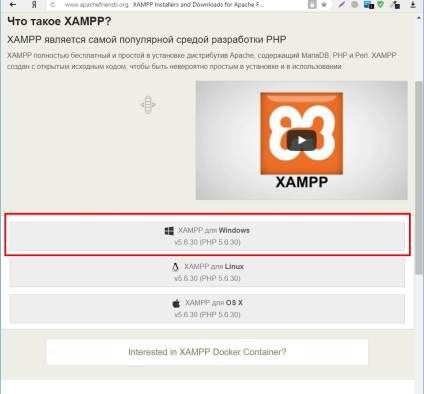
A letöltési gombra kattintva az .exe fájl letöltődik (a fájl súlya körülbelül 110 MB).
A letöltés befejezésekor nyissa meg a telepítőfájlt (xampp-win32-5.6.30-0-VC11-installer.exe), és futtassa rendszergazdaként. Az üdvözlő ablakban kattintson a következő elemre.
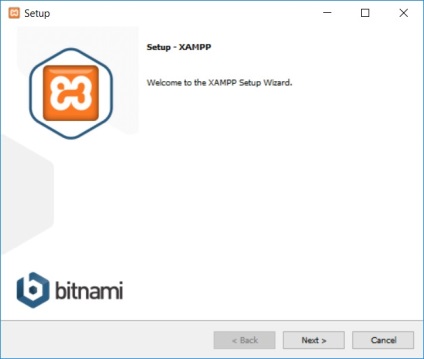
Ezután válassza ki a kívánt összetevőket. Érdekli az Apache. Emellett választhat a PHP és a MySQL.
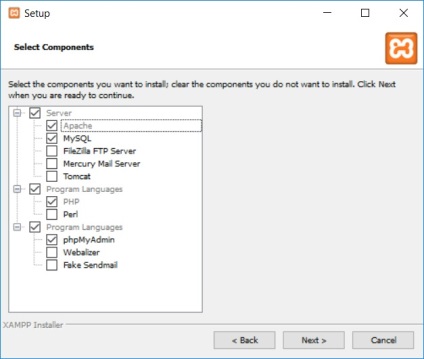
Ezután ki kell választania a telepítési útvonalat.
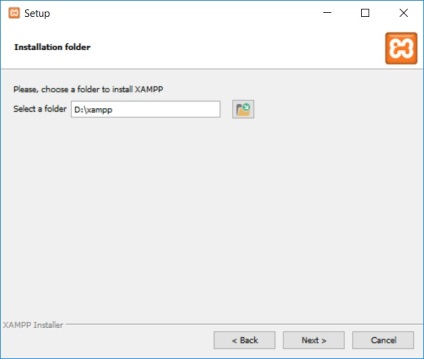
Ezután a telepítő kéri, hogy erősítsük meg, hogy készen állunk a telepítés megkezdésére. Kattints a következőre.
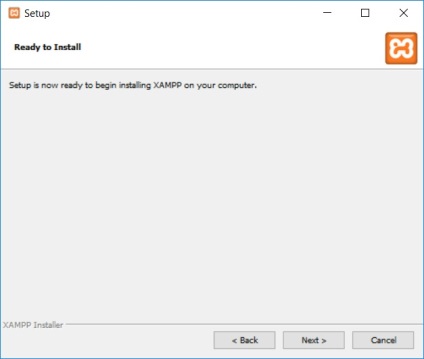
Megkezdődött az XAMPP telepítése.
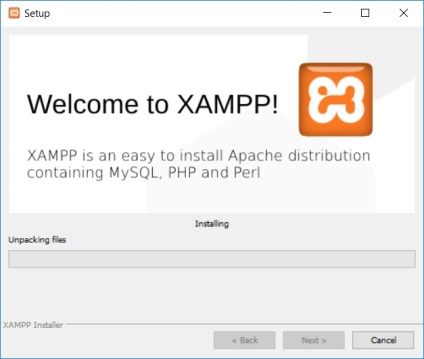
A telepítés befejeztével megkérjük, hogy indítsa el az XAMPP vezérlőpanelt. Kihagyunk. Kattintson a Befejezés gombra.
Ezután kérni fogja, hogy válasszon ki egy nyelvet, akkor hagyja az alapértelmezettet - az angol.
Megnyílik a vezérlőpanel. Eddig semmi szükség nincs. Most elkezdhet domaineket létrehozni Localhostunkon.
Aldomainek és virtuális állomások beállítása
A házigazdák szerkesztése
Nincs engedélye, tehát indításkor ki kell választania egy normál jegyzettömböt, hogy megnyissa.
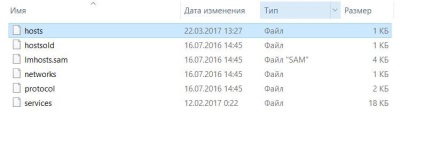
Ha szeretnénk megnyitni a webhelyet a D /: XAMPP / htdocs / fodrászműhely számítógépünk mappájából a barbershop.local böngésző beírásakor, add hozzá a következő sort a fájlunkhoz.
Mivel ez egy rendszerfájl, nem menthető el közvetlenül az etc-be, ezért először mentse el ezt a fájlt az asztalra. Ezután az stb. Fájlból töröljük a forrás fájlt, és helyükön írjuk a fájlt az asztalról.
Hostok létrehozása
A hosts fájl szerkesztése után folytassa a kiszolgáló konfigurálását.
Nyissa meg a notepad fájlt is httpd-vhosts.conf, amely a D: XAMPPapacheconfextra mappában található
Végül a következő szöveget adjuk hozzá:
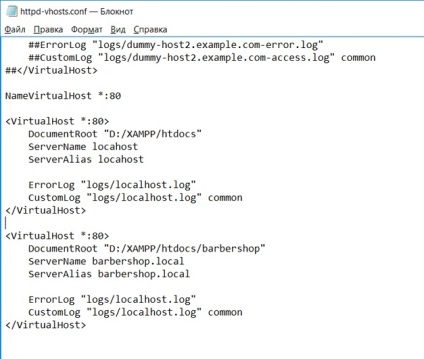
Most menj a vezérlőpultra és nyisd meg az Apache-on. A szerver elindította munkáját.